Willst du bei Twitter mitmachen, weißt aber nicht, wo du anfangen sollst? Mach dir keine Sorgen! Denn in diesem Artikel erklären wir dir, wie du dich bei Twitter anmeldest, wie du dein Profil einrichtest und vieles mehr. Wie melde ich mich bei Twitter an?
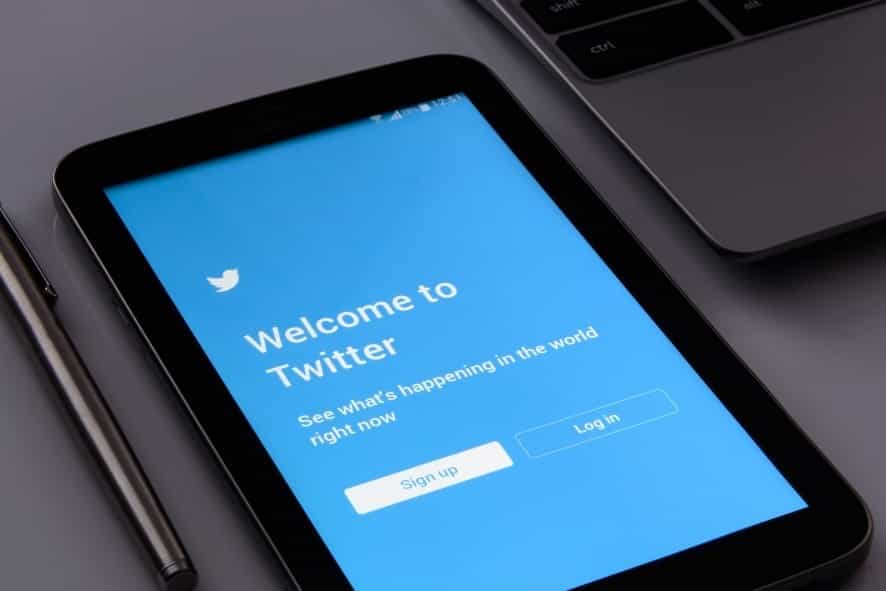
Aber bevor wir ins Detail gehen, wollen wir dir erst einmal ein paar Grundlagen erklären, die du wissen musst.
- Um einen Account bei Twitter zu erstellen, musst du zunächst die offizielle Website von Twitter besuchen. Wenn du dich für den Twitter-Browser anmeldest, gehst du auf die offizielle Website. Wenn du dich über dein Handy anmeldest, kannst du die offizielle Twitter-Anwendung aus dem Google Play Store oder App Store herunterladen.
- Der nächste Schritt ist, ein Konto zu erstellen oder dich bei Twitter anzumelden. Dann gibst du alle Informationen ein, die von der Website und der Anwendung zur Verifizierung deines Kontos per E-Mail oder SMS verlangt werden.
- Der letzte Schritt ist das Hinzufügen eines Profilbildes, indem du das Kamerasymbol auswählst. Und fahre damit fort, deinen Twitter-Account zu personalisieren, indem du Kontakte, Bio und Interessen hinzufügst.
Jetzt, wo du ein grundlegendes Verständnis davon hast, wie man sich bei Twitter anmeldet, befolge die unten stehende Schritt-für-Schritt-Anleitung, um es so genau wie möglich zu machen. Wir sind uns sicher, dass neue Nutzer diese Anleitung sehr nützlich finden werden. Also, lass uns loslegen!
Wie erstellen neue Nutzer einen Account bei Twitter?
Neue Nutzer können Twitter über ihre mobile Anwendung oder ihren Internetbrowser auf folgende Weise beitreten:
- Schritt 1: Über den Internetbrowser kannst du die offizielle Twitter-Website aufrufen und die Option “Anmelden” auswählen. Bei der Twitter-Anwendung können sie einfach auf die Option “Konto erstellen” tippen. (Hinweis: Neue Nutzer können ihr Twitter-Konto mit ihrer Telefonnummer oder E-Mail-Adresse oder sogar mit ihrem Google-Konto erstellen. iPhone- und Mac-Nutzer können ihre Apple ID verwenden, um Twitter beizutreten.
- Schritt 2: Im nächsten Schritt müssen neue Nutzer ihren Namen, ihre E-Mail-Adresse oder Telefonnummer und ihr Geburtsdatum eingeben. Wähle dann die Option “Weiter”, um fortzufahren.
- Schritt 3: Neue Nutzer können auch den Track aktivieren oder deaktivieren, in dem sie die Inhalte auf Twitter im Web sehen. Wähle dann die Option “Weiter”, um fortzufahren.
- Schritt 4: Wenn der Name, die E-Mail-Adresse oder Telefonnummer und das Geburtsdatum korrekt sind, kann sich der Nutzer ganz einfach bei Twitter anmelden.
- Schritt 5: Der nächste Schritt ist die Eingabe des Verifizierungscodes über die E-Mail-Adresse oder die Textnachricht. Wähle dann die Option “Weiter”, um fortzufahren.
- Schritt 6: Schließlich gibst du ein neues Passwort ein und wählst dann die Option “Weiter”, um fortzufahren.
Wie kannst du dein Profil auf Twitter vervollständigen?
Jetzt, wo du dich endlich bei Twitter angemeldet hast, kannst du einfach auf die Twitter-Homepage gehen, um auf dein Twitter-Konto zuzugreifen. Du kannst aber auch mit der Einrichtung deines Kontos fortfahren. Bevor du mit dem Folgen und Tweeten auf dieser Plattform beginnst, musst du dein Twitter-Profil fertig einrichten, damit es überzeugend aussieht und damit Menschen dir auf deinem Twitter-Konto folgen. Du kannst auch dein Profilbild auf Twitter hochladen, deinen Hintergrund auf Twitter ändern und vieles mehr tun, um auf dich aufmerksam zu machen.

(Anmerkung: Die Optionen “Für jetzt überspringen” und “Nicht jetzt” ermöglichen es neuen Nutzern auch, ihr Instagram-Social-Media-Konto zu bearbeiten und später weitere wichtige Details oder Informationen hinzuzufügen.
- Schritt 1: Neue Nutzer können einfach ihr Kamerasymbol und ihr Profilbild einstellen.
- Schritt 2: Das Bild neu positionieren, nach unten oder oben verschieben, den Maßstab anpassen und auf die Option “Übernehmen” klicken, wenn du fertig bist.
- Schritt 3: Wenn du mit der Bildauswahl zufrieden bist, klickst du auf die Option “Weiter”.
- Schritt 4: Im nächsten Schritt beschreibst du dich kurz in ein paar Zeichen in der Bio auf Twitter.
- Schritt 6: Jetzt kannst du dich darauf konzentrieren, alle deine Kontakte hochzuladen, indem du sie über Outlook Contacts oder Gmail importierst. Twitter wird dir auch einige Follower empfehlen, die auf deinen Kontakten und Interessen basieren. Wenn du ein bestimmtes Interesse nicht sehen kannst, kannst du in der Leiste für die Suche danach suchen. Es gibt viele Interessen, die du hier auswählen kannst. Einige der Interessen, aus denen du wählen kannst, sind Sport, Spiele, Unterhaltung, Nachrichten, Technologie, Reisen, Wissenschaft, Fitness, Essen und Berufe.
- Schritt 7: Auf der Grundlage der von dir gewählten Interessen und deines Twitter-Profils schlägt die Plattform nun Seiten vor, denen du folgen kannst. Die Nutzer können auf die Option “Folgen” neben den Seiten klicken, denen sie folgen möchten.
- Schritt 8: Zuletzt können die Nutzer auf die Option “Benachrichtigungen aktivieren” klicken, die auf ihrem Mobiltelefon verfügbar ist, um Benachrichtigungen wie Retweets, Antworten, neue Follower, Empfehlungen, Notfallwarnungen, Tweet-Benachrichtigungen und andere zu erhalten.
Können Nachrichtennutzer ein Header-Bild zu ihrem Profil hinzufügen?
Twitter erlaubt seinen Nutzern auch, ein Bild hinzuzufügen, das als Hintergrund-Header-Bild bezeichnet wird. Dieses Hintergrund-Headerbild ist in der Regel größer als das Profilfoto des Twitter-Nutzers. Dieses Hintergrundbild wird direkt hinter dem Profilfoto des Nutzers angezeigt.
So können Nachrichtennutzer ein Header-Bild zu ihrem Profil hinzufügen:
- Schritt 1: Geh im Webbrowser zum Startbildschirm von Twitter und wähle die Option “Profil” aus, die im Menübereich auf der linken Seite zu finden ist. Wähle im Webbrowser die Option “Profil”, indem du auf das dreizeilige Menüsymbol tippst.
- Schritt 2: Im nächsten Schritt wählst du die Option “Profil bearbeiten”, die sich unter dem Platzhalter in der Kopfzeile befindet.
- Schritt 3: Wähle die Option “Kamera” in der Mitte des Platzhalters in der Kopfzeile. Wähle nun ein Bild aus dem gespeicherten Bild auf deinem Gerät aus.
- Schritt 4: Schließlich kannst du dein ausgewähltes Bild neu positionieren, indem du es nach unten oder oben verschiebst, seine Größe veränderst und dann auf die Option “Fertigstellen” klickst.
Wenn du neu bei Twitter bist und mehr Follower gewinnen willst, dann vergiss nicht, diesen Link auszuprobieren.
